Fitbit Pay gebruiken
Fitbit Pay is een mobiel betalingssysteem, vergelijkbaar met: Apple Pay, Google Pay en Samsung Pay. Het werkt met elke winkel die contactloze betalingen accepteert. Het belangrijkste verschil is dat Fitbit Pay alleen werkt met de smartwatches en fitnessbanden van het bedrijf, niet met smartphones. Je kunt maximaal zes creditcards in je Fitbit Wallet bewaren, en als je deze eenmaal hebt ingesteld, kun je je smartphone op thuis en doe onderweg aankopen, wat superhandig is als je aan het sporten bent en niets wilt meenemen extra. Hier leest u hoe u Fitbit Pay gebruikt en hoe het zich verhoudt tot de concurrentie.
Fitbit Pay instellen
Om Fitbit Pay te gebruiken, heb je een compatibele Fitbit-apparaat, waaronder de Ionic en Versa smartwatches en de Charge 3 fitnessband. Voor mobiel betalen is NFC (near-field communication) en een display vereist. Als je Fitbit geen scherm heeft, werkt het zeker niet met Fitbit Pay. Als je klaar bent om Fitbit Pay in te stellen, zorg er dan voor dat je compatibele apparaat in de buurt is. Controleer eerst
Druk op Rekening pictogram in de linkerbovenhoek van het scherm.
Selecteer uw apparaat.
-
Druk op Portemonnee tegel.

-
Volg de instructies op het scherm om een betaalkaart toe te voegen.
U kunt maximaal zes kaarten aan de Wallet toevoegen (vijf voor Charge 3) en er één instellen als de standaard betalingsoptie.
-
De eerste keer dat je een kaart toevoegt aan Fitbit Pay, wordt je ook gevraagd om een 4-cijferige pincode voor je apparaat in te stellen. U moet ook een ontgrendelingscode voor uw telefoon hebben.
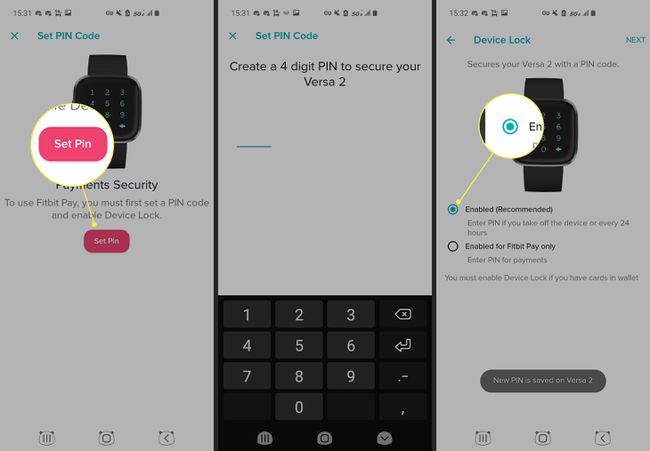
Volg vervolgens de instructies op het scherm om telefoonmeldingen in te schakelen.
De standaardbetaalkaart wijzigen
Tijdens het instellen moet u een standaardkaart kiezen, maar u kunt deze op elk moment wijzigen.
Druk op Rekening icoon links bovenaan.
Selecteer uw apparaat.
-
Druk op Portemonnee tegel.

Zoek de kaart die u als standaardoptie wilt instellen.
Tik Instellen als standaard.
Betalen met je Fitbit
Nadat je Fitbit Pay hebt ingesteld, kun je het gebruiken, of je nu je smartphone bij de hand hebt of niet. Dus als je een baan hebt en verfrissingen of een snack nodig hebt, kun je je telefoon thuis laten.
Betalen met je Fitbit:
-
Houd bij de kassa de linkerknop op uw apparaat twee seconden ingedrukt.

Veeg naar de betalingen scherm als het niet verschijnt.
Voer desgevraagd uw 4-cijferige pincode in. Uw standaardkaart verschijnt op het scherm.
Om met uw standaardkaart te betalen, houdt u uw pols bij de betaalautomaat.
Om met een andere kaart te betalen: veeg omhoog op Ionic en Versa, of tik op het scherm van de Charge 3 om de kaart te vinden die je wilt gebruiken. Houd dan je pols bij de betaalautomaat.
-
Wanneer de betaling is voltooid, trilt uw apparaat en verschijnt er een bevestigingsbericht op het scherm.

Heb je problemen met het gebruik van Fitbit Pay? Zorg ervoor dat het scherm van het apparaat zich dicht bij de lezer bevindt en vertel de kassier dat u een mobiele betaling gebruikt. Als het nog steeds niet werkt, probeer dan de standaardbetaalkaart te wijzigen of bel uw bank.
Hoe betaalt Fitbit in vergelijking met de concurrentie?
Fitbit Pay lijkt het meest op Apple Pay en Google Pay in die zin dat het overal werkt waar contactloze betalingen worden geaccepteerd. Samsung Pay onderscheidt zichzelf omdat het technologie heeft die het compatibel maakt met elke winkelier die creditcards accepteert.
Hoewel Apple Pay werkt op iPhones, Google Pay op Android-smartphones en Samsung Pay op Samsung-telefoons, is Fitbit Pay alleen beschikbaar om de pols. Apple Pay en Google Pay hebben ook de mogelijkheid om geld naar vrienden te sturen, net zoals je kunt met Venmo. Je kunt zelfs Google Assistant of Siri gebruiken om peer-to-peer-betalingen te doen, zoals 'Betaal Janet $ 12' of 'Stuur geld naar Johnny'.
Het andere verschil is dat Fitbit Pay alleen creditcards of betaalpassen opslaat. Met Apple, Google en Samsung Pay kunt u elk loyaliteits-, lidmaatschaps-, beloningen en cadeaubonnen opslaan in uw digitale portemonnee. In sommige gebieden kun je ook transitpassen bewaren. Met andere woorden, de drie belangrijkste concurrenten van Fitbit Pay kunnen de meeste kaarten in uw fysieke portemonnee opslaan.
